Как включить новое меню общего доступа в Windows 11
В этом руководстве мы покажем вам, как включить новое меню «Поделиться» на ПК с Windows 11. Microsoft недавно выпустила сборку 23475, и вместе с ней появилось множество примечательных функций, которых стоит ожидать. К ним относятся, например, новая адресная строка и домашняя страница в проводнике, Emoji 15.0, динамическое освещение и измененный лист обмена.
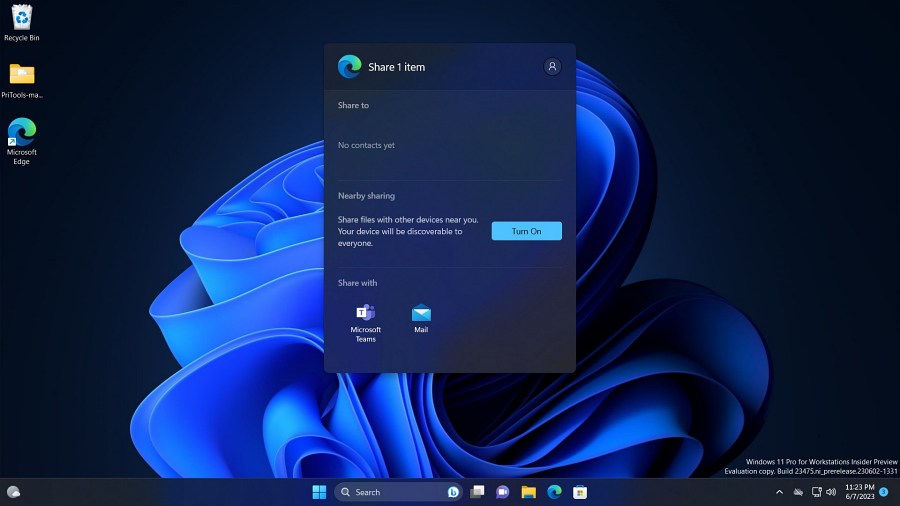 Кредиты: PhantomOfEarth
Кредиты: PhantomOfEarth
Все эти функции развертываются только для пользователей Insider Preview, и это тоже в пакетном режиме, а это означает, что все тестировщики не получат эти функции за один раз. К счастью, вы можете легко пропустить эту очередь ожидания и сразу же установить эти функции на свой компьютер. Что касается этого руководства, мы покажем вам, как включить новое меню «Поделиться» на ПК с Windows 11. Итак, без лишних слов, приступим.
Как включить новое меню общего доступа в Windows 11

Программы для Windows, мобильные приложения, игры - ВСЁ БЕСПЛАТНО, в нашем закрытом телеграмм канале - Подписывайтесь:)
- Скачать с открытым исходным кодом ViveTool с GitHub.
- Затем распакуйте его в любое удобное место на вашем ПК.
- После этого щелкните по нему правой кнопкой мыши и выберите «Копировать как путь».


- Теперь запустите командную строку от имени администратора.
- Затем введите cd и вставьте скопированный путь через Ctrl+V.


- Теперь выполните любую из следующих команд, чтобы включить новое меню «Поделиться» на вашем ПК с Windows 11. vivetool /enable /id:38890980
- После этого перезагрузите компьютер, запустите «Настройки» с помощью ярлыка Windows + I и проверьте новую домашнюю страницу!
Как отключить
Если по какой-то причине эта функция не соответствует вашим требованиям или вы хотите протестировать ее только после того, как она достигнет стабильной стадии, вы можете легко отменить это изменение, отключив эту функцию. Для этого выполните шаги с 1 по 5, перечисленные выше, а затем выполните следующую команду:
- Щелкните правой кнопкой мыши папку ViveTool и выберите «Копировать как путь».


- Теперь запустите командную строку от имени администратора.
- Затем введите cd и вставьте скопированный путь через Ctrl+V.


- Теперь выполните приведенную ниже команду, чтобы вернуться к старому меню «Поделиться». vivetool /disable /id:38890980
- Наконец, перезагрузите компьютер, чтобы изменения вступили в силу.
Вот и все. Это были шаги, чтобы включить новое меню «Поделиться» на ПК с Windows 11. Если у вас есть какие-либо вопросы относительно вышеупомянутых шагов, сообщите нам об этом в комментариях. Мы вернемся к вам с решением в ближайшее время.




![Как загрузить приложение на свой iPhone [No Jailbreak]!](https://vgev.ru/wp-content/uploads/2023/02/sideload-app-on-iphone.jpg)



